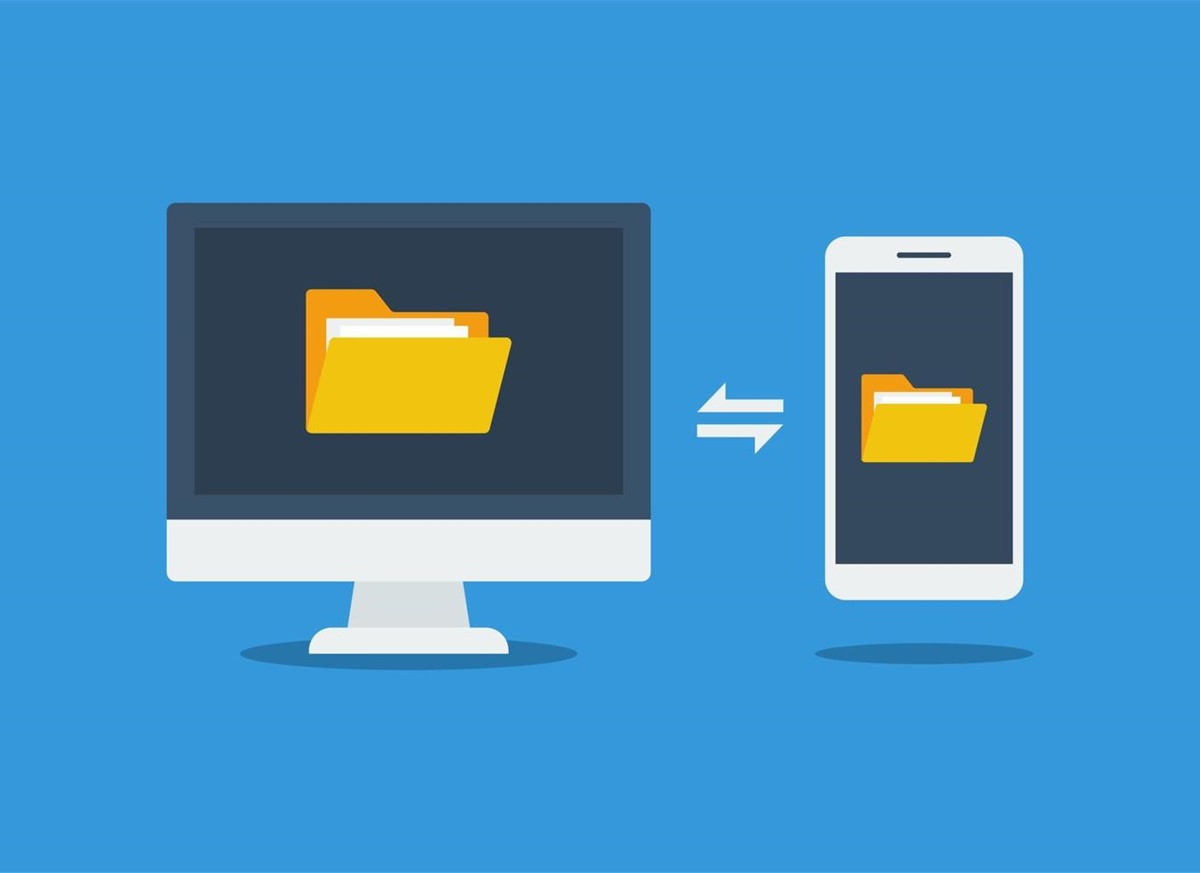- Buka aplikasi Photon di hp dan laptop.
- Di hp, tekan pilihan ‘Share‘.
- Tekan pilihan ‘Files‘ (karena kamu mau mengirim file).
- Pilih file yang mau kamu kirim.

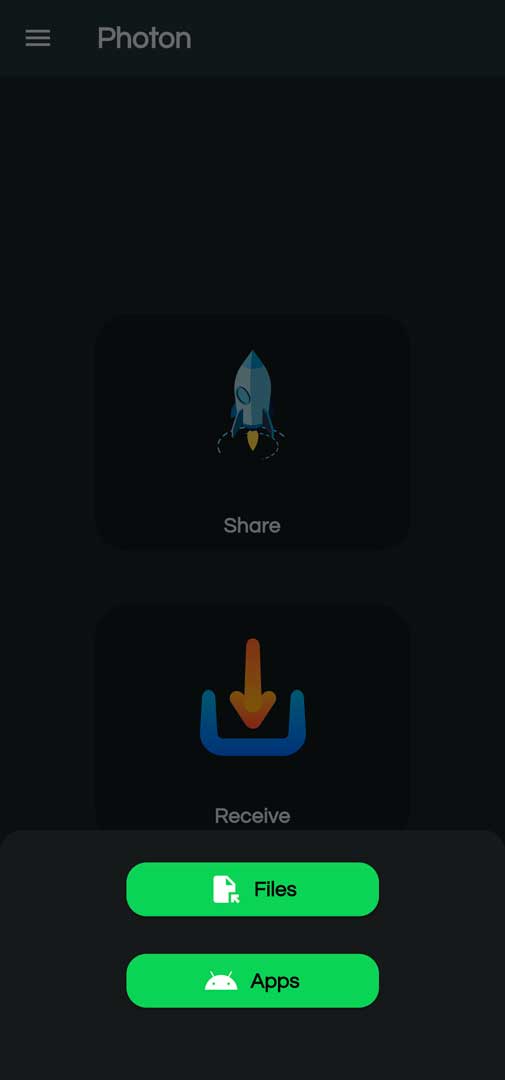
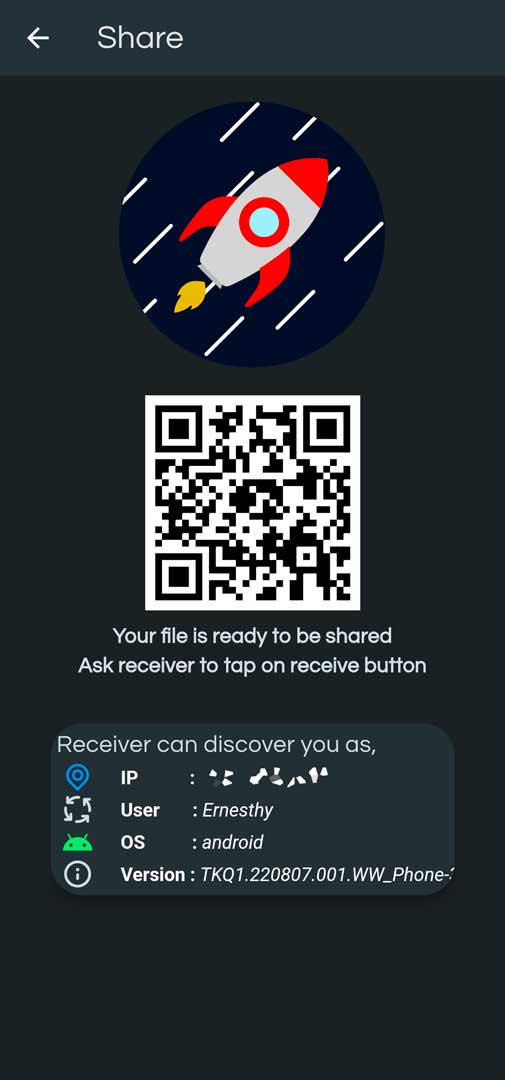
- Di laptop, klik pilihan ‘Receive‘.
- Aplikasi Photon di laptop akan mendeteksi perangkat lain yang mau mengirim file dan memunculkan ikon pengguna/perangkat lain.
- Klik ikon pengguna/perangkat lain.
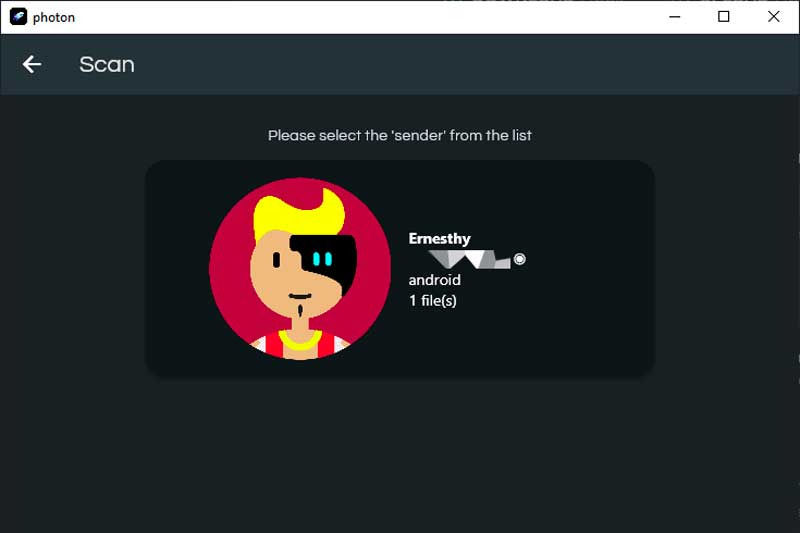
- Aplikasi Photon di laptop akan otomatis menyimpan file.
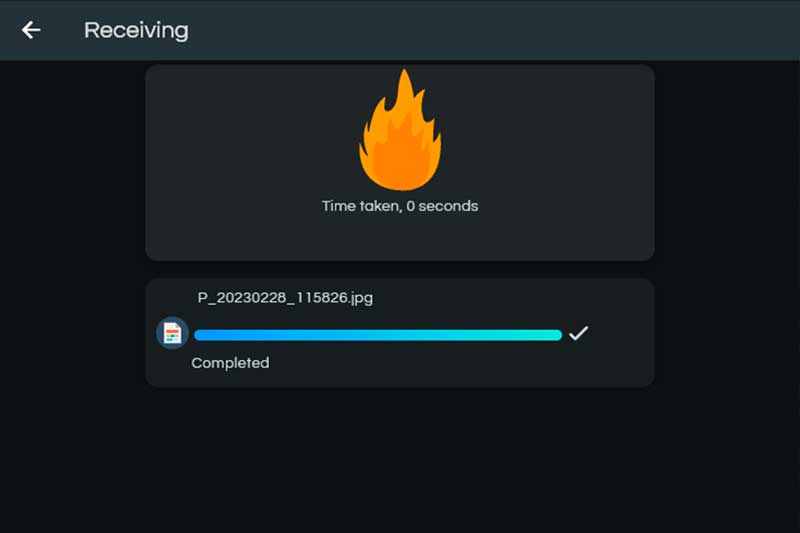
Seperti bisa kamu lihat, caranya sangat mudah dan cepat. File bisa kamu temukan di laptop pada folder Downloads/Photon.
Cara transfer file dari laptop ke hp dengan aplikasi ini pun tidak jauh berbeda dengan di atas. Tentu, jika kamu mengirim dari laptop, maka kamu memulai langkah di atas dari aplikasi Photon di laptop.
Lalu kamu juga mungkin perlu scan kode QR yang muncul di aplikasi Photon di laptop dengan kamera hp. Langkah ini merupakan tindakan verifikasi.
Transfer File dari Hp ke Laptop Tanpa Aplikasi
Lalu, bagaimana cara mengirim file dari hp ke laptop tanpa aplikasi? Yah, sebenarnya tetap butuh aplikasi sih. Tapi aplikasi ini pasti sudah ada di hp dan laptopmu, karena itu aplikasi browser.
Berikut cara transfer file dari hp ke laptop tanpa kabel USB dan tanpa aplikasi:
- Buka situs web pairdrop.net pada browser hp dan laptop.
- Pairdrop akan mendeteksi perangkat.
Jika tidak terdeteksi, kamu bisa melakukan langkah ini:- Di Pairdrop, klik ikon link (🔗) yang ada di menu kanan atas.
- Scan kode QR yang muncul dengan kamera hp,
- Klik link yang muncul (browser hp akan membuka halaman situs tersebut).
- Tekan ikon komputer pada halaman Pairdrop di hp.
- Tekan salah satu pilihan (Photo Library, Take Photo or Video, atau Choose Files) di menu.
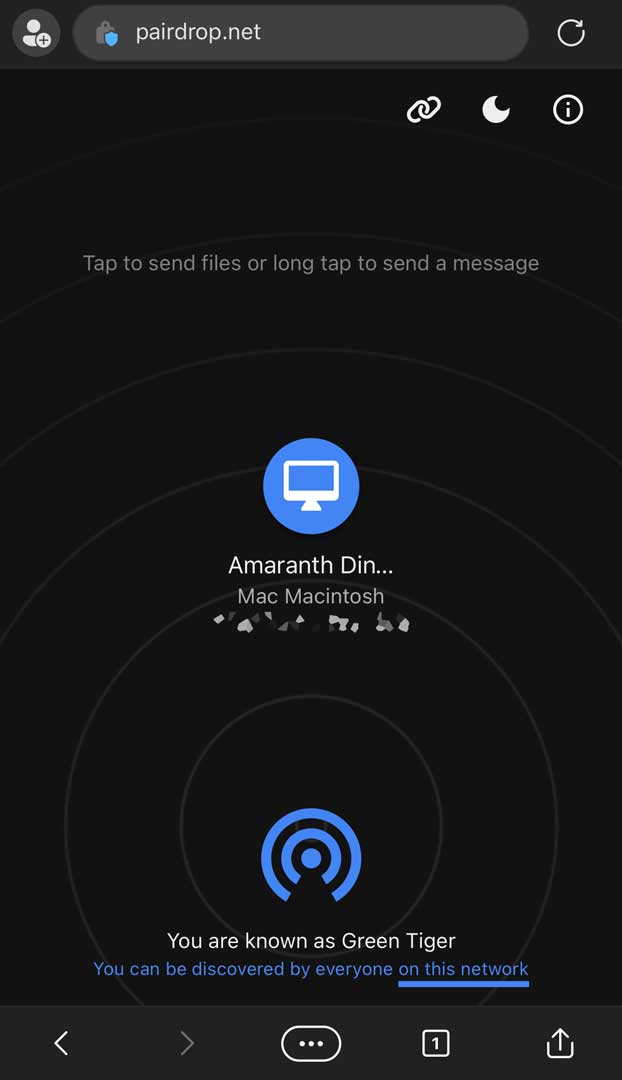
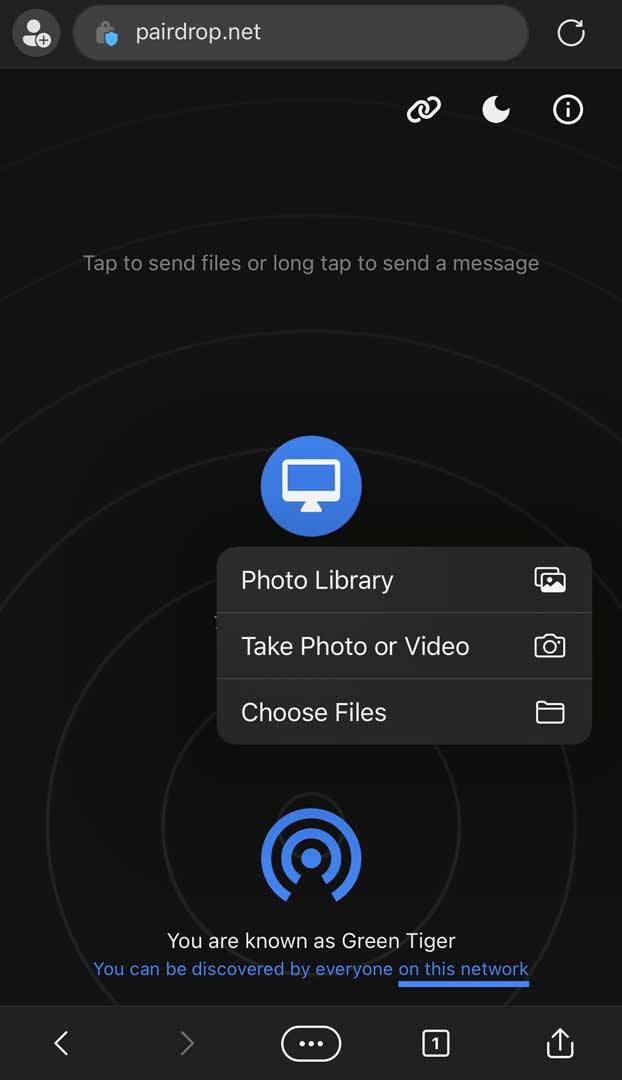
- Pilih file yang ingin kamu kirim (bisa beberapa file sekaligus).
- Tekan tombol ‘Add‘.
- Di halaman Pairdrop laptop, tekan ‘Accept‘.
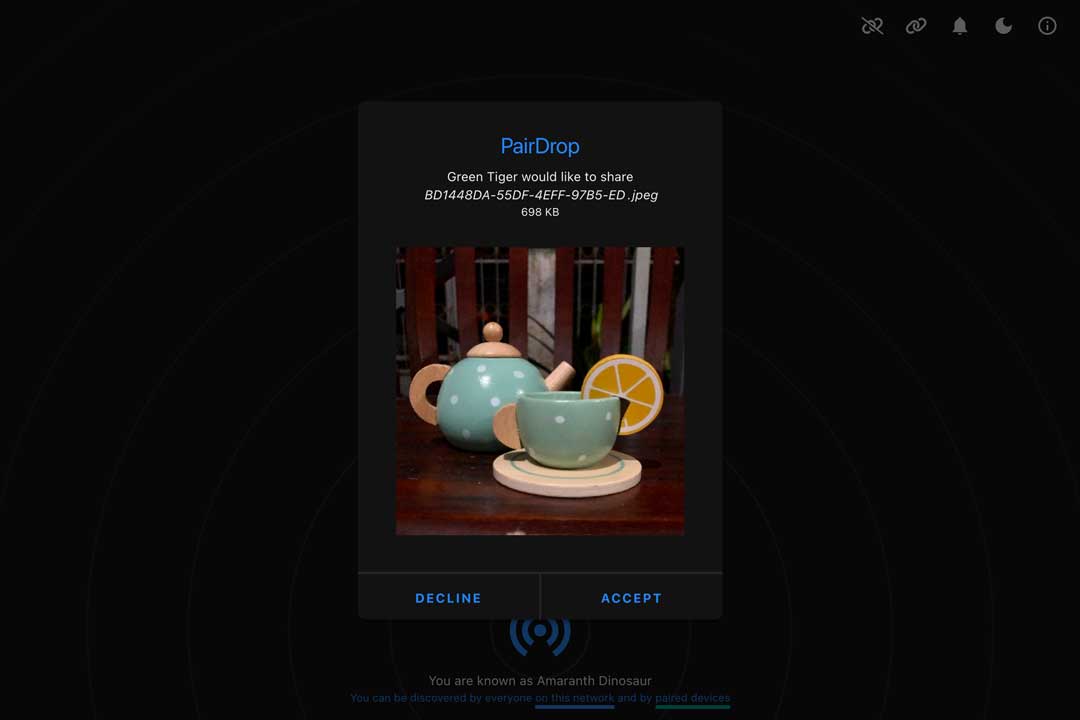
- File akan terkirim dari hp ke laptop dan secara otomatis tersimpan.
Seperti kamu lihat, cara memindah file ini sangat mudah dan bisa dilakukan dengan hp atau laptop apa saja. Kamu pun bisa menerapkan cara transfer file dari laptop ke hp dengan langkah serupa.